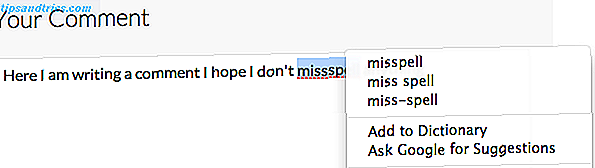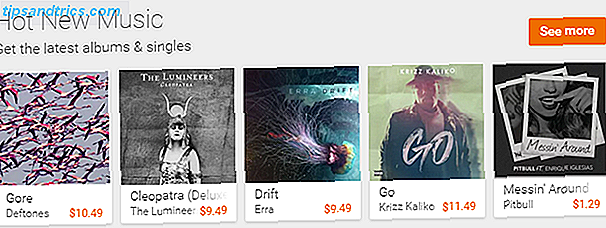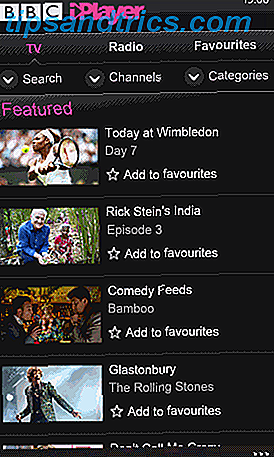Thunderbird är Mozillas e-postklient för skrivbordet. Det är gratis, det är öppen källkod, och det stödjer tillägg. Men i standardversionen är det bara en annan stationär klient.
Thunderbird är Mozillas e-postklient för skrivbordet. Det är gratis, det är öppen källkod, och det stödjer tillägg. Men i standardversionen är det bara en annan stationär klient.
Det som verkligen andas livet i Thunderbird är dess förmåga att personifieras med teman, tillägg och plugins. Är din Thunderbird redo för en anpassad makeover?
Som standard kommer Thunderbird inte med en kalender. Lyckligtvis kan en fullständig kalender enkelt integreras. Här är 2 tillägg för att lägga till en komplett kalender och uppgiftshanterare till Thunderbird och 3 för att utnyttja den.
Du hittar många fler artiklar om hur du bäst använder och personifierar Thunderbird längst ner i den här artikeln.
Blixt
Med Lightning kan du enkelt uppgradera Thunderbird för att bli din skrivbordstid och uppgiftshanterare. När du har installerat ser du två små nya knappar längst till höger om fältet: en öppnar en ny flik för din kalender, den andra en flik för dina uppgifter.

Så snart du klickar på kalenderfliken skriver du in en ny värld. I vänstra sidpanelen ser du den aktuella månaden och en lista över dina kalendrar. Klicka på> Arkiv > Ny > Kalender ... i Thunderbird-verktygsfältet för att skapa en ny. Du kan lägga till flera kalendrar och färgkod dem.
Till höger är din kalender i antingen dag, vecka, flera veckor eller månad (standard), med alla kommande händelser listade högst upp på den. Genom menyn längst upp till vänster kan du växla listan över kommande händelser för att visa dagens händelser, händelser under de kommande 7, 14 eller 31 dagarna, händelserna i den här kalendermånaden, alla framtida händelser eller aktuell vald dag. Du kan också söka efter dina händelser.
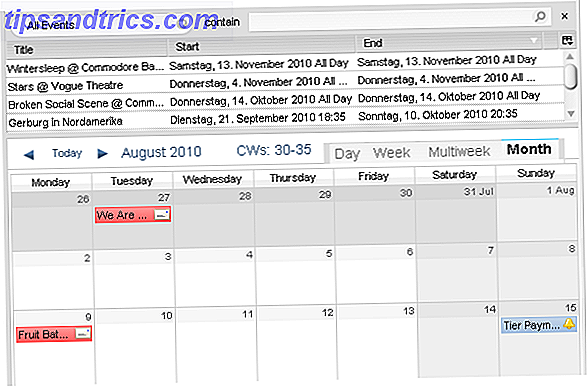
Jag kommer inte att gå in i detaljer angående uppgiftsfunktionerna, men det är lika lätt att använda, så jag är säker på att du kan räkna ut det.
LightningButton
Denna förlängning lägger till en uppsättning nya kalenderknappar till Thunderbird. Dessa knappar är galen användbara eftersom du nu automatiskt kan bifoga e-postinnehåll till händelser. Detta kommer att vara användbart, till exempel om du är inbjuden till en fest och e-postmeddelandet innehåller anvisningar om hur du kommer dit. Inte bara kommer du att påminnas om evenemanget, du behöver inte heller gräva för e-postmeddelandet för att hämta några meningsfulla detaljer.
När du har installerat tillägget högerklickar du på ett öppet utrymme i Thunderbird-verktygsfältet och väljer> Anpassa från menyn. Detta öppnar fönstret> Anpassa verktygsfältet . I det fönstret hittar du knapparna nedan och dra dem till sitt nya hem i verktygsfältet. Klicka på> Klar och det är vad du är.

Knappen Händelse ... blir tillgänglig när du väljer ett e-postmeddelande. Innehållet i e-postmeddelandet laddas automatiskt in i händelsen> Beskrivning när du klickar på knappen> Händelse .... Knappen> Uppgift ... fungerar på samma sätt. De andra knapparna ger dig snabb tillgång till att lägga till en ny händelse eller uppgift. Knapparna Kalender och uppgift är överflödiga, men du kan hitta dem användbara ändå.
ThunderCal
Om du inte kan vara störd att ställa in en anknytning och om du redan använder Google Kalender, kommer du vara glad över den här enkla lösningen. Vad det gör är att lägga till en verktygsfältsknapp till Thunderbird som öppnar Google Kalender på en separat flik inom Thunderbird.
Lägg till den nya knappen via fönstret> Anpassa verktygsfältet och njut!

Du kan faktiskt köra Google Kalender direkt från Thunderbird med Lightning. Detta sparar dig Google-inloggningen varje gång du vill komma åt din kalender. Kolla in min artikel Hur man integrerar Google Kalender i Thunderbird Hur man integrerar Google Kalender i Thunderbird Hur man integrerar Google Kalender i Thunderbird Du använder Thunderbird och Google Kalender och du undrar hur du kan förena de två? Vi visar dig hur du fullständigt integrerar Google Kalender med Thunderbird. Läs mer för installationsanvisningar. Det är enkelt och fungerar som en charm!
ThunderBirthDay
Glömmer du alltid människors födelsedagar? Visste du att du kunde lägga till personliga uppgifter, som födelsedagar till din adressbok i Thunderbird? Om du har gjort det eller om du letar efter en enkel påminnelsemöjlighet för kommande födelsedagar, måste du prova ThunderBirthDay.
Öppna först din adressbok, gå igenom dina kontakter, öppna dem med ett dubbelklick och lägg till sina födelsedagar på fliken> Privat .
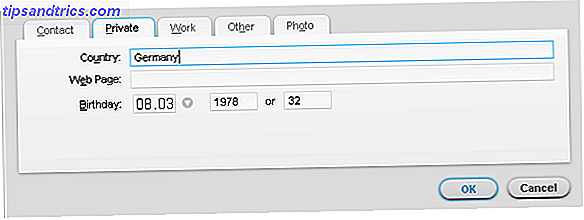
Eftersom ThunderBirthDay lägger till händelser i en kalender krävs det Lightning. När detta är klart, installera ThunderBirthDay-tillägget. Denna förlängning fungerar bara med sin egen kalender.
- Klicka på> Arkiv > Nytt > Kalender ... i Thunderbird-verktygsfältet.
- Välj> På den här datorn klickar du på> Nästa.
- Välj> Födelsedag från Thunderbird adressbok.
- Välj adressböckerna som ska användas från rullgardinsmenyn.
- Klicka på> Nästa till> Namn och> Färgkod den nya kalendern.
- Klicka på> Nästa igen och slutligen klicka> Slutför .
tidslinje
Med denna tillägg läggs en tidslinje över statusfältet i Thunderbird. Det visar händelser som kommer upp under de närmaste timmarna eller dagarna. När du håller muspekaren över den kan du zooma in och ut med hjälp av mushjulet.
Den vertikala röda linjen indikerar aktuell dag och tid, medan alla andra poster är händelser från dina kalendrar. Tyvärr visas inga evenemangs detaljer. Du kan dock öppna redigeringsfönstret genom att dubbelklicka på den här posten i tidslinjen.
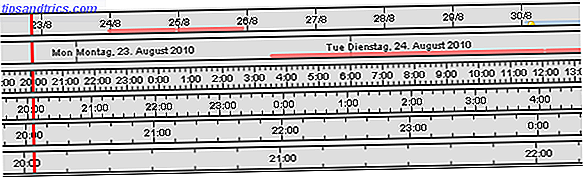
Otaliga artiklar har skrivits om Thunderbird på MakeUseOf. Här är några av mina favoriter:
- Så här konfigurerar du Mozilla Thunderbird för att skicka masspostmeddelanden Så här konfigurerar du Mozilla Thunderbird för att skicka masspost Så här konfigurerar du Mozilla Thunderbird för att skicka masspostar Läs mer av Saikat
- Få tillgång till din personliga Thunderbird-klient på vilken dator som helst WorldWide Få tillgång till din personliga Thunderbird-klient på vilken dator som helst WorldWide Få tillgång till din personliga Thunderbird-klient på vilken dator som helst WorldWide Läs mer av Jack
- Synkronisera dina Google Kontakter, Kalender och RSS i Thunderbird Synkronisera dina Google Kontakter, Kalender och RSS i Thunderbird Synkronisera dina Google Kontakter, Kalender och RSS i Thunderbird Läs Mer av Mark
- Så här konfigurerar du Mozilla Thunderbird 3 för flera e-postkonton Hur du konfigurerar Mozilla Thunderbird 3 för flera e-postkonton Hur du konfigurerar Mozilla Thunderbird 3 för flera e-postkonton Läs mer av Tina
- Så här konfigurerar du uppgiftsfiler i Thunderbird Så här konfigurerar du uppgiftsfiler i Thunderbird Så här konfigurerar du uppgiftsfiler i Thunderbird Läs mer av Tina
- Så här återställer du borttagna e-postmeddelanden i Thunderbird Hur återställer du borttagna e-postmeddelanden i Thunderbird Hur återställer du borttagna e-postmeddelanden i Thunderbird Läs mer av Tina
- Så här tar du bort e-postmeddelanden i Thunderbird genom att komprimera mappar Så här tar du bort e-postmeddelanden i Thunderbird genom att komprimera mappar Så här tar du bort e-postmeddelanden i Thunderbird genom att komprimera mappar Läs mer av Tina
- 5 Extensions för flikad e-postbläddring i Thunderbird 3 5 Extensions för flikad e-postbläddring i Thunderbird 3 5 Extensions för flikad e-postbläddring i Thunderbird 3 Läs mer av Tina
- 3 bästa Thunderbird-tillägg för att förbättra adressboken 3 bästa Thunderbird-tillägg för att förbättra adressboken 3 bästa Thunderbird-tillägg för att förbättra adressboken Läs mer av Tina
Jag kommer medvetet att erkänna att jag lite dominerar denna lista!
Om du använder Thunderbird, vad tycker du är bättre än Yahoo! eller Google Mail? Är anpassning ett centralt element?